超简单实用的win7系统装机教程
- 分类:Win7 教程 回答于: 2021年01月21日 15:56:02
现在的在线重装工具真的是方便了不会重装系统的用户,软件不仅简单,而且在稳定性方面也非常易于使用。今天我们来通过使用小白三步装机版软件给大家分享 Windows 7 重装系统教程。
1、下载小白三步装机版软件,退出安全软件后启动。在选择其它系统中找到 Windows 7 64 位并选择,然后立即重装。

2、然后小白三步装机版就开始根据您自己的网速下载系统镜像了。
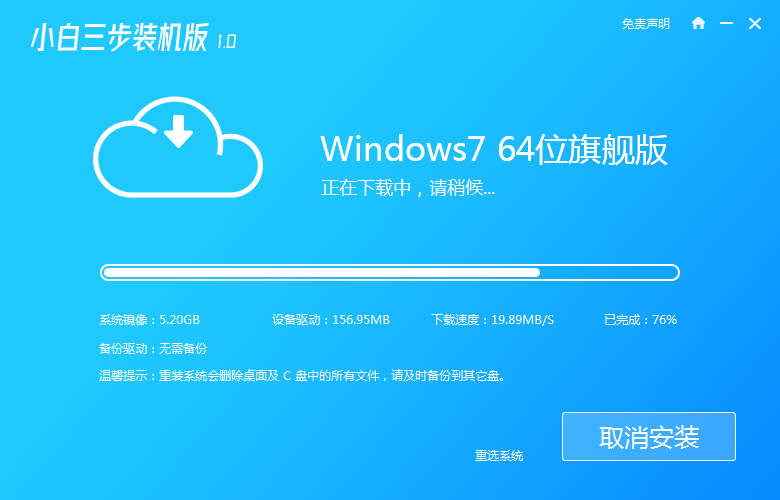
3、下载完成后软件会自动部署系统。

4、完成后选择立即重启电脑
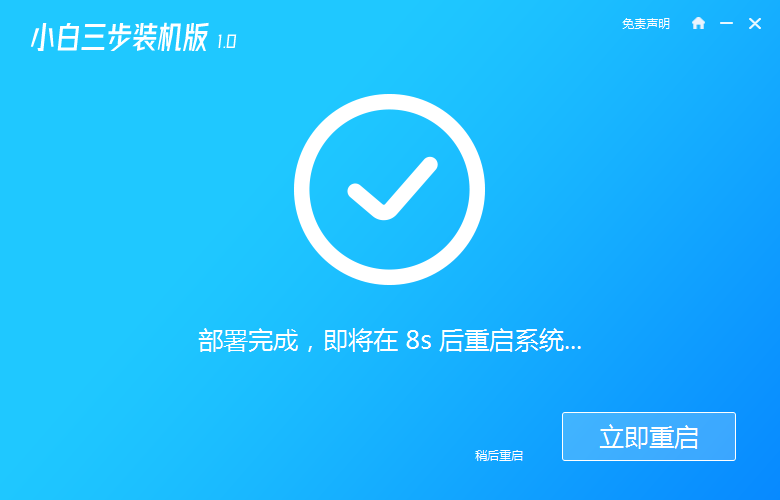
5、正常重启电脑后在 PE 菜单中选择 XiaoBai PE-MSDN Online Install Mode 菜单进入小白 PE 系统。
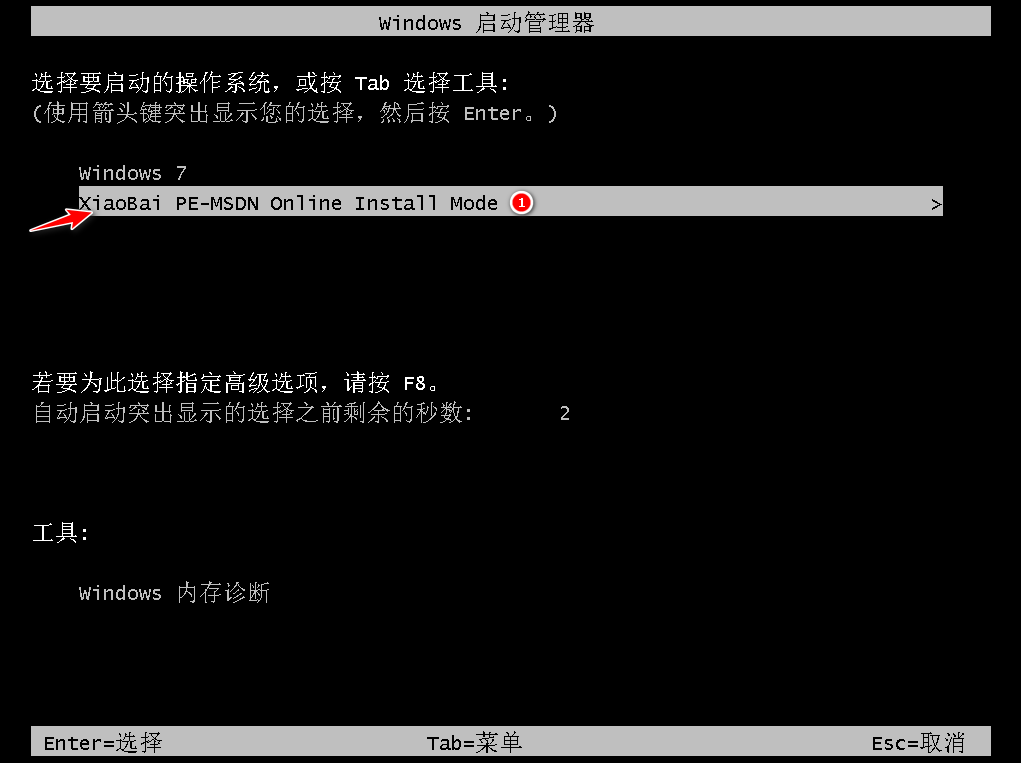
6、接下来小白装机工具就会自动帮助我们重装了,如果您在 PE 中工具没有找到镜像,您也可以联网后选择在线安装。
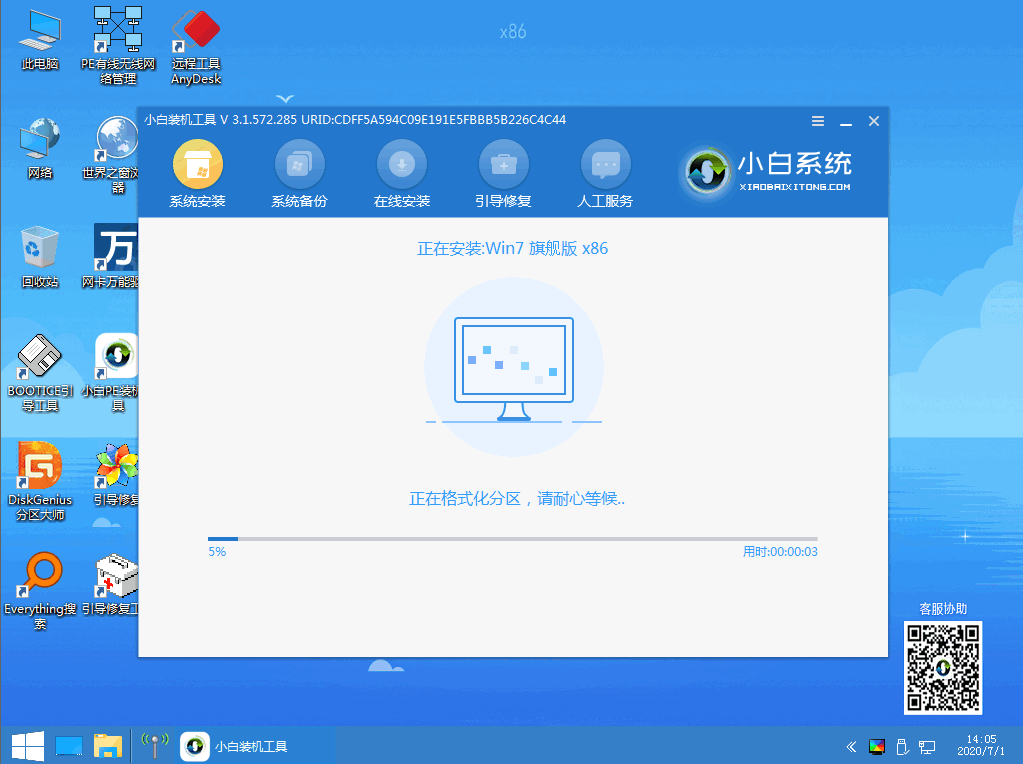
7、完成安装后重启电脑时选择 Windows 7 系统。
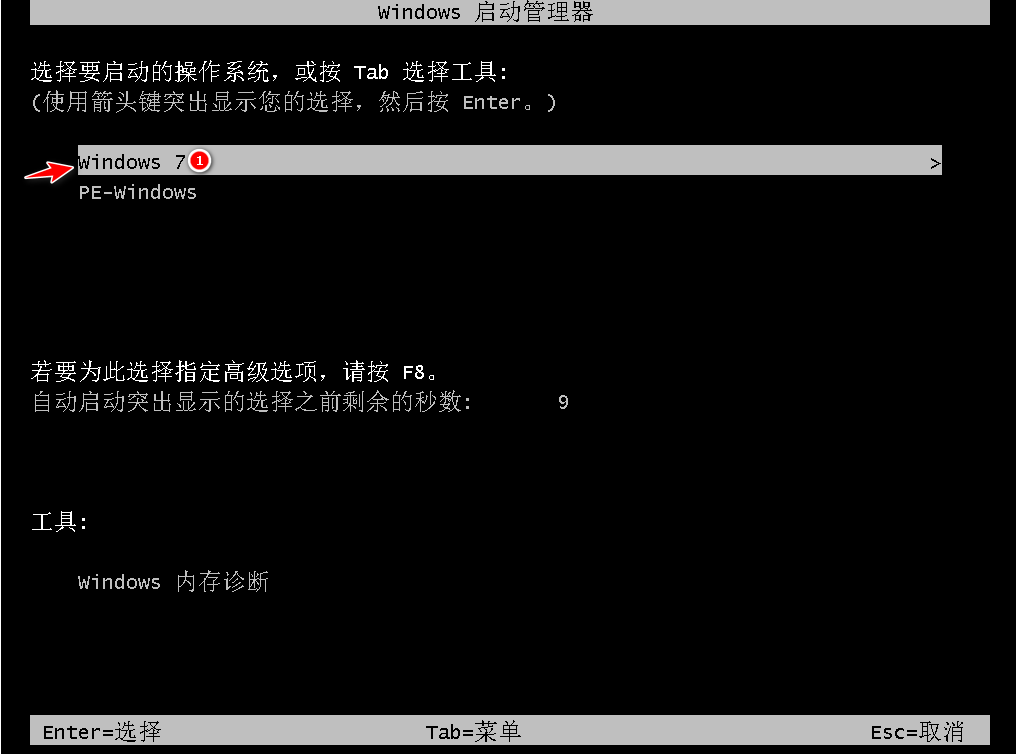
8、接下来根据提示进行耐心等候吧,重装需要半个小时的时间。


以上就是超简单实用的win7系统装机教程,重装后的系统没有驱动,您千万不要忘记下载360驱动大师更新驱动哦。
 有用
26
有用
26


 小白系统
小白系统


 1000
1000 1000
1000 1000
1000 1000
1000 1000
1000 1000
1000 1000
1000 1000
1000 1000
1000 1000
1000猜您喜欢
- win7系统下载32位家庭版下载..2022/05/18
- Win7旗舰版重装系统:简单操作教程,轻松..2024/02/29
- Win7系统要求:满足您的电脑需求..2023/11/24
- 打开光盘镜像文件,小编教你怎么打开光..2018/06/07
- 不用U盘,轻松重装Win7系统2023/12/29
- 配置交换机,小编教你怎么配置交换机..2018/06/29
相关推荐
- windows7 密钥激活安装方法图解..2017/09/20
- 新手小白电脑怎么重装系统win7教程:一..2024/09/26
- 戴尔f8进不了安全模式win7怎么操作解..2023/01/23
- win7安装时鼠标键盘不能用的解决方法..2022/06/05
- Win7如何分区2023/12/02
- 笔记本连接显示器,小编教你笔记本怎么..2018/01/10














 关注微信公众号
关注微信公众号



